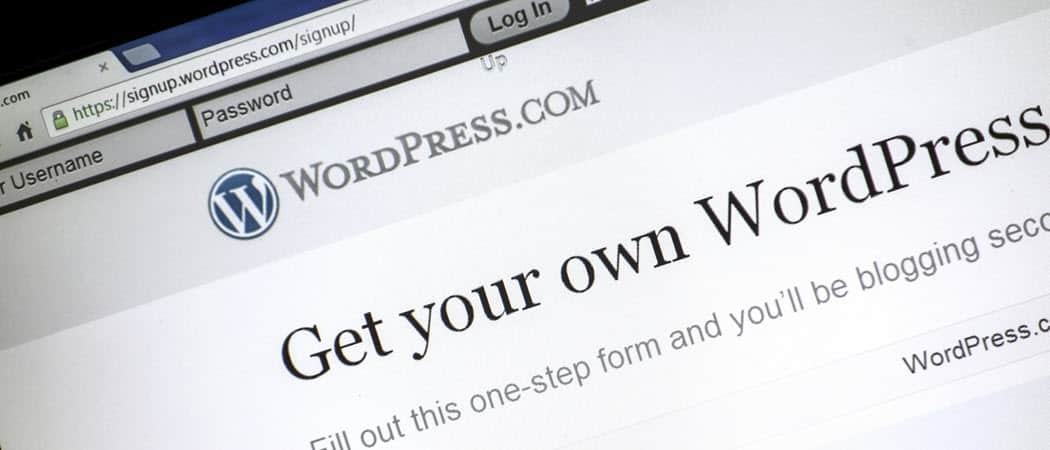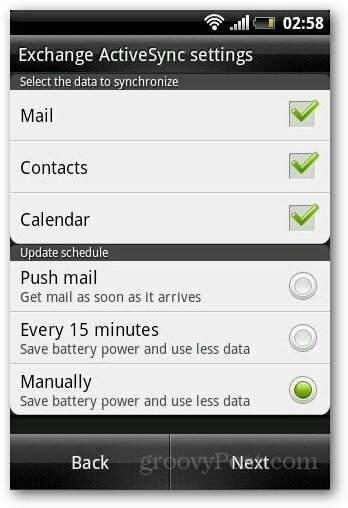Mac'iniz ve iOS Cihazlarınız Arasında Aktarma Nasıl Kurulur ve Kullanılır
Elma Ios Macos / / March 18, 2020
MacOS ve iOS'ta aktarım, etkinlikleri cihazlar arasında taşımanıza izin verir. Bu makalede, nasıl ayarlayacağınızı, kullanacağınızı ve sorun gidereceğinizi göstereceğiz.
Son zamanlarda Windows 10'da yeni özelliğin nasıl ayarlanacağını gösterdik İOS için PC'de devam et ve Android. Mac kullanıcıları, Handoff adı verilen bir süredir benzer bir özelliğin tadını çıkarıyor. Handoff, etkinlikleri Mac ve Apple cihazlarınız arasında kolayca taşımanızı ve paylaşmanızı sağlayan bir hizmet ailesidir. Mac'inizde iPhone'unuzda başlattığınız bir e-postayı oluşturmayı bitirmek ister misiniz? Ya da masaüstünüzden bir çağrı bile alabilir misiniz? Handoff bunu yapmanızı sağlar. Hadi kontrol edelim.
MacOS ve iOS'ta Handoff'u Kurma, Kullanma ve Sorun Giderme
Handoff nasıl çalışır? İçerikler oldukça yeni: Bluetooth ve iCloud hesabınız ihtiyacınız olan her şey. Mac'iniz, Apple cihazlarınızda en az OS X Yosemite, sürüm 10.10 (üzgünüm, Windows desteği yok) ve iOS'un en son sürümünü çalıştırıyor olmalıdır. Apple ayrıca Handoff'u kullanmak için en az Bluetooth 4.0 LE'ye ihtiyaç duyuyor. Tabii ki, bunların hiçbiri İnternet olmadan mümkün olmaz, çünkü hepsini bir araya getiren yapıştırıcıdır.
Bluetooth 4.0 LE Destekli desteklenen Apple Bilgisayarların listesi:
- Mac Pro (2013 sonu veya üstü)
- iMac (2012 sonu veya sonrası)
- Retina Ekranlı MacBook Pro (tüm modeller)
- MacBook Pro (2012 ortası veya üstü)
- MacBook Air (2011 ortası veya üstü)
- Mac Mini (2011 ortası veya üstü)
MacOS ve iOS'ta Handoff'u etkinleştir
MacOS'ta, Sistem Tercihleri, Genel'i açın, aşağı kaydırın ve etkinleştirin Bu Mac ile iCloud cihazlarınız arasında Handoff'a izin verin.

İOS'ta Ayarlar'ı açın, Genel, Handoff, aç Elini.
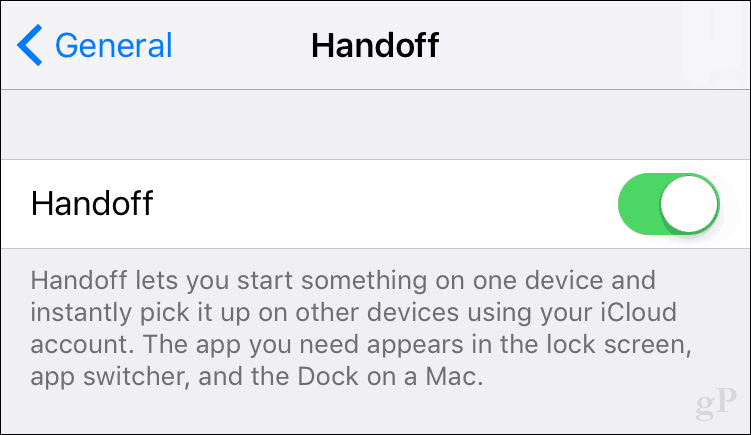
MacOS ve iOS'ta Bluetooth'u etkinleştirme
MacOS'ta, Sistem Tercihleri'ni açın, Bluetooth, Bluetooth'u etkinleştirin.

İOS'ta, Kontrol Merkezi'ni açmak için yukarı kaydırın, ardından Bluetooth simgesine dokunarak Bluetooth'u açın: 

Uygulamalarda Handoff'u Kullanmaya Başlayın
Desteklenen uygulamalar değişiklik gösterir, ancak Apple macOS'taki yerleşik uygulamaların büyük çoğunluğunun ve iOS eşdeğerlerinin Handoff'u desteklediğini söylüyor. Mail ve Safari gibi birkaç işe başlayabildim, ancak başkalarına destek hala teorik görünüyordu. Örneğin, içeriği başka bir cihazdan macOS uygulamalarına kopyalamanızı sağlayan evrensel pano, ne denediğim önemli değil. Böylece, başarınız vurulabilir veya özlenebilir.
Handoff'u kullanmak için iOS aygıtınızdan, çoklu görev görünümünü görüntülemek için Ana Ekran düğmesine iki kez basın. Altta, bağlı cihazları gösteren bir uygulama bildirimi göreceksiniz. Bir web sayfasını iOS aygıtınıza dağıtmak için Safari bildirimine dokunmanız yeterlidir ve otomatik olarak web sayfası Safari'de açılır ve Mac'inizde kaldığınız yerden devam edebilirsiniz.
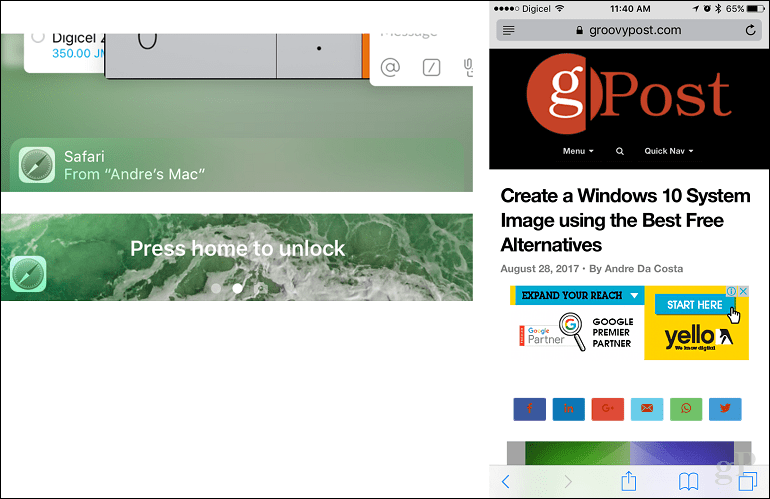
Mac kullanıyorsanız ve iOS aygıtlarınızdan birinden bir görevi teslim etmek istiyorsanız, etkin uygulama için bir telefon amblemine sahip Dock'un solunda bir simge görünür. Etkinliğinize devam etmek için tıklayın.

Handoff'un diğer özellikleri arasında, cihazlar arasında içerik paylaşmayı kolaylaştıran Evrensel Pano bulunur. Örneğin, iPhone'unuzdaki bir web sayfasındaki bir fotoğrafı kopyalayıp Pages gibi bir uygulamaya yapıştırabilirsiniz.
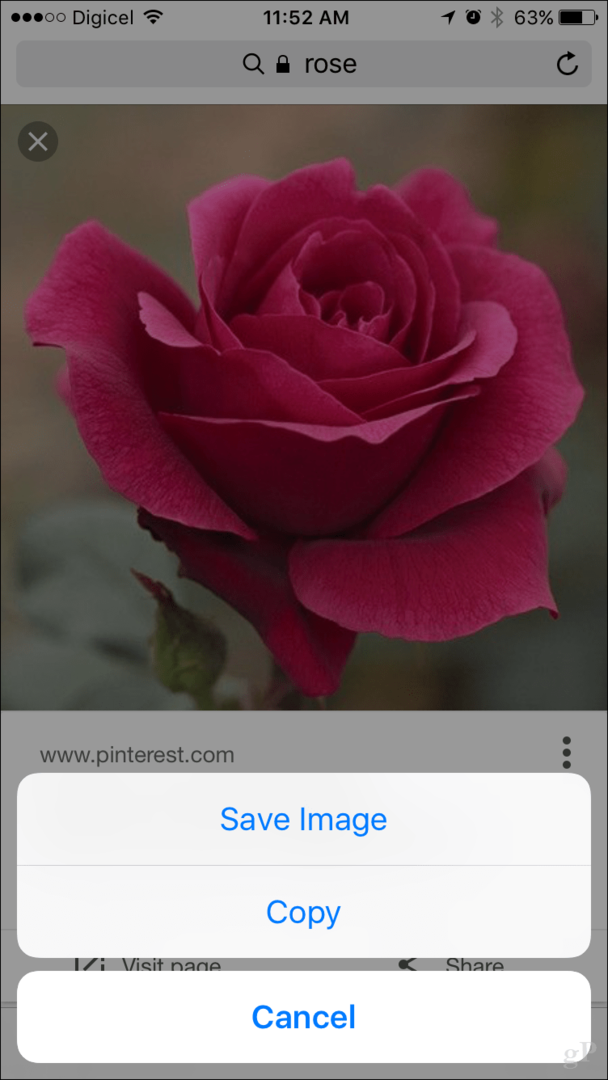
Handoff'u denerken keyif aldığım eğlenceli bir özellik Mac masaüstünden çağrı alma yeteneğiydi. Handoff kurulduğunda çağrıyı kabul etmekten başka yapacak bir şey yok. Bir görüşme sırasında iPhone'unuzda yeşil bir şerit görüntülenir. İPhone'a dokunarak istediğiniz zaman geçiş yapabilirsiniz.
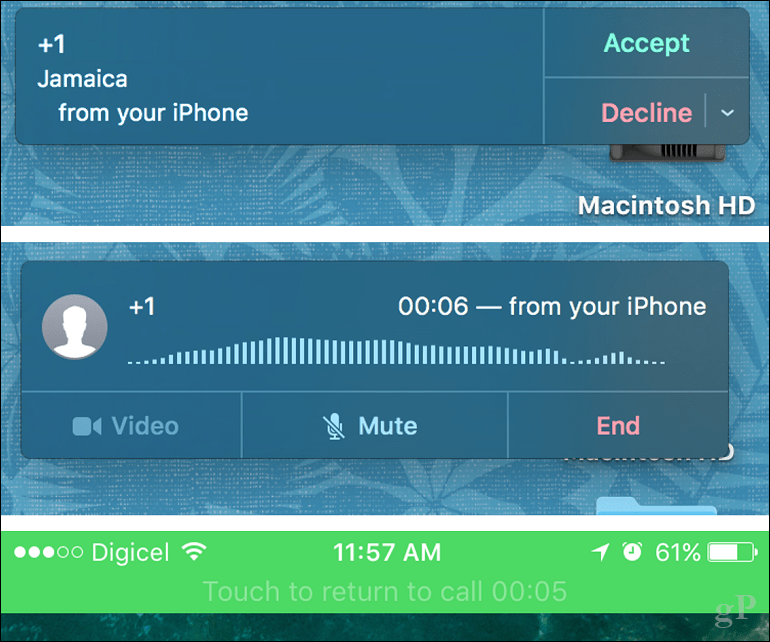
Handoff Sorunlarını Giderme
Handoff sorunlardan payını almakla kalmıyor. Başlangıçta, gerekli tüm ön koşulların yerine getirildiğinden emin olduktan sonra bile işe yarayamadım. Görünüşe göre, sorunum Bluetooth nedeniyle; Kitaplık Tercihleri'ndeki Bluetooth .plist dosyası bozuk görünüyor. Silinmesi sorunu çözdü. İşte böyle yapıyorsun.
Finder'ı açın, kenar çubuğunda Mac'inizin adını tıklayın, Macintosh HD> Kütüphane> Tercihler'i açın. Dosyayı seçin com.apple. Bluetooth.plist, sağ tıklayın sonra Çöp kutusuna taşıyın.
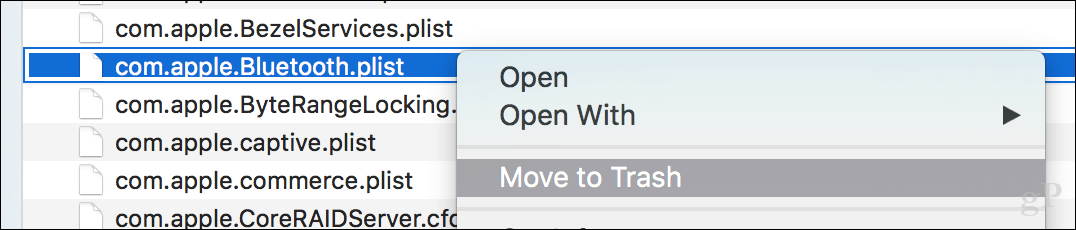
Sorun çözülmezse deneyebileceğiniz diğer şeyler şunlardır:
- Hem Mac'inizi hem de Apple cihazlarınızı yeniden başlatın.
- Sıfırla NVRAM'ı.
- Yönlendiricinizi sıfırlayın.
- MacOS ve iOS'un tamamen güncellendiğinden emin olun.
- Bluetooth 4.0 LE veya daha yenisi ile desteklenen bir cihaz çalıştırıyorsunuz.
Tüm değerleri için, Handoff zaman zaman vurulur veya özlenir. Kurulum sürecini Apple gibi şaşırtıcı derecede buldum. Sorun giderme daha şeffaf olabilir. Bazı kullanıcılar PC'de Devam Et'in daha kapsamlı bir kurulum süreci olduğunu söylüyor; Handoff'u denedikten sonra katılmıyorum. Windows 10'da cihazınızla oturum açtıktan sonra, neredeyse bir kerelik bir deneyim. Bahsetmiyorum bile, PC'de Devam hem iOS hem de Android'i destekler ve yalnızca Wi-Fi gerektirir.
Handoff, üçüncü taraf uygulama desteğinden daha fazla yararlanabilir. Örneğin, her iki uygulamanın macOS ve iOS sürümleri olmasına rağmen Microsoft Word gibi uygulamalar bu özelliği desteklemez. Bunun bir macOS / iOS'a özel olduğu gerçeği var ve eminim ki Windows PC kullanıcıları tarafından kullanılan Apple cihazlarının sayısı Mac sahibi olanları çok aşıyor. Dolayısıyla, acil faydalar açık değildir. Her iki durumda da, kurmak ve denemek eğlenceliydi.
Düşüncelerinizi yorumlarda paylaşın, bu özellik hakkında ne düşündüğünüzü bize bildirin.